■NEXTSTEP3.3JをDell Mini 9のVMware Workstationにインストールする 【概略】

あえてDell Mini 9にこだわらなければ、NEXTSTEP3.3Jのインストールはそれほど困難ではない。NEXTSTEPをヴァーチャルプラットフォームへインストールするやり方については英語でも日本語でかなりの数、書かれている。【→詳細】
VMware Player、VMware Workstation、VirtualBox、Virtual P、Qemuといったヴァーチャルプラットフォームのうち、ここでVMware Workstationを使用するのは、比較した結果、一番つかいやすく、Dell Mini 9にとっては操作速度が一番速かったからである。Dell Mini 9の場合、VMware Workstationは、 7 (32bit)以下のヴァージョンでないとインストールできない。VirtualBoxは最新のものが使えるが、操作速度が遅く、Dell Mini 9の場合にはインストール中にハングることが少なくなかった。インストールの過程は(コマンドラインで行うQemu以外は)おおむね同じである。
◆インストールの準備
◆インストールの実際
Workstationにインストールする 【基本】
■NEXTSTEP3.3JをDell Mini 9のVMware Workstationにインストールする 【最終調整】

あえてDell Mini 9にこだわらなければ、NEXTSTEP3.3Jのインストールはそれほど困難ではない。NEXTSTEPをヴァーチャルプラットフォームへインストールするやり方については英語でも日本語でかなりの数、書かれている。【→詳細】
VMware Player、VMware Workstation、VirtualBox、Virtual P、Qemuといったヴァーチャルプラットフォームのうち、ここでVMware Workstationを使用するのは、比較した結果、一番つかいやすく、Dell Mini 9にとっては操作速度が一番速かったからである。Dell Mini 9の場合、VMware Workstationは、 7 (32bit)以下のヴァージョンでないとインストールできない。VirtualBoxは最新のものが使えるが、操作速度が遅く、Dell Mini 9の場合にはインストール中にハングることが少なくなかった。インストールの過程は(コマンドラインで行うQemu以外は)おおむね同じである。
◆インストールの準備
- NEXTSTEP3.3J(CD-ROMディスクかiso化したファイル)、ドライバー(フロッピーディスクかimg化したファイル)の用意【→詳細】
- VMware Workstation 4~7、32bit Windows用を入手する。【→詳細】
- VMwareの設定:「New Virtual Machine」→「Typical」→「I will install the operating system latre」→「Other」→「Virtual machine name」→NEXTSTEP 3.3J等適当に→「Maximum disk size(GB)」→2.0、「Store virtual disk as a single file」を選択→「Finish」
- NEXTSTEP3.3JのCD-ROMディスクないしは、isoファイルをCD/DVD(IDE)に呼び込む。【→詳細】
- インストールドライバーのうち3.3_Boot_Disk.floppyimage.imgをFloppyのimgファイルとして読み込ませる設定をする。「Connect at power on」にチェックを入れることを忘れない。
- ちなみに、Dell Mini 9の場合、VMwareのマウスポインターの内部(ゲスト)と外部(ホスト)の切替は、Ctrl キーとAltキーを同時に押すことである。
◆インストールの実際
- 「Commnads」欄の「Power on the virtual machine」をクリックする。
- NEXTSTEP will start up in 10 seconds, or you can: という表示が出るところまで自動的に進み、boot: で止まる。10秒待ってもいいし、リターンキーをたたいてもよい。
- 6つ出て来る選択肢のうち「Type 1 to use the English language and USA keyboard while installing NEXTSTEP」を選び、--->に 1 を打ち込む。
- Type 1 to prepare to install NEXTSTEP を選択するために、---> に 1を打ち込む。
- Loading NEXTSTEP・・・の表示のあと、Please instert the NEXTSTEP Device Drivers disk in the floppy disk drive and press Returnが出るので、---> に 1を打ち込む。
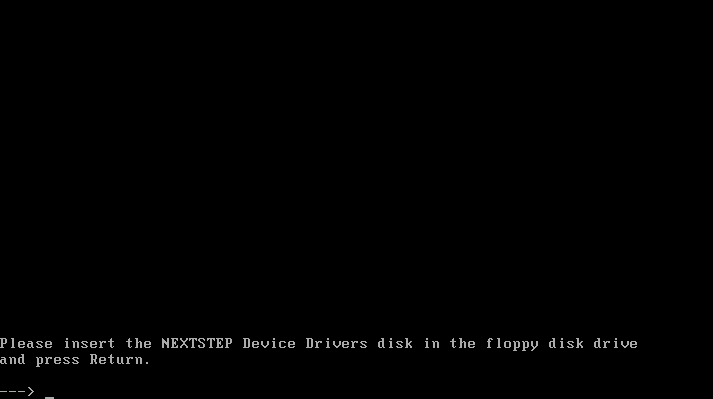 Please insert the NEXTSTEP Device Drivers disk in the floppy disk drive and press Return が出るので、CtrlとAltを同時に押してマウスポインターを外部に出し、VMwareの下部のフロッピーアイコンを右クリックし、Settings....を選んで、User floppy image file: のファイルを3.3_VMware_drivers.imgに変更する。
Please insert the NEXTSTEP Device Drivers disk in the floppy disk drive and press Return が出るので、CtrlとAltを同時に押してマウスポインターを外部に出し、VMwareの下部のフロッピーアイコンを右クリックし、Settings....を選んで、User floppy image file: のファイルを3.3_VMware_drivers.imgに変更する。
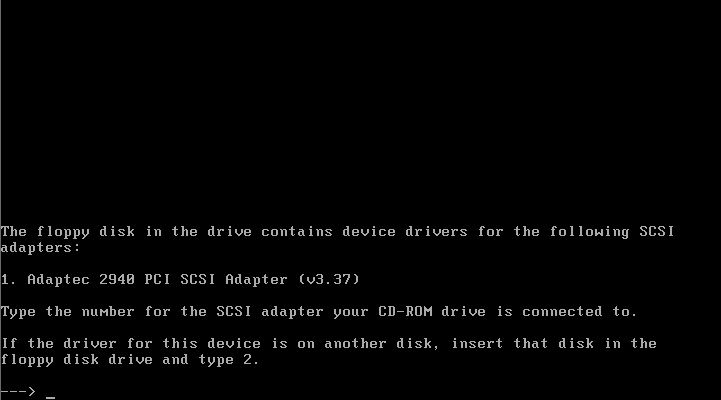 リターンを押すと、1. Adaptec 2940 PCI SCSI Adapter (v3.37)が出るので、----> に 1 を打ち込み、リターンキーを押す。ドライバーが違う場合は、複数の選択肢が出るが、そのなかからこのアダプターの番号を選ぶ。Intel NeXTの初期には、実際にSCSIカードを装填し、SCSIのCD-ROMディスクドライブを動かす必要があったが、いまはそのカードをヴァーチャルに装填する。これがそのヴァーチャルな作業である。
リターンを押すと、1. Adaptec 2940 PCI SCSI Adapter (v3.37)が出るので、----> に 1 を打ち込み、リターンキーを押す。ドライバーが違う場合は、複数の選択肢が出るが、そのなかからこのアダプターの番号を選ぶ。Intel NeXTの初期には、実際にSCSIカードを装填し、SCSIのCD-ROMディスクドライブを動かす必要があったが、いまはそのカードをヴァーチャルに装填する。これがそのヴァーチャルな作業である。
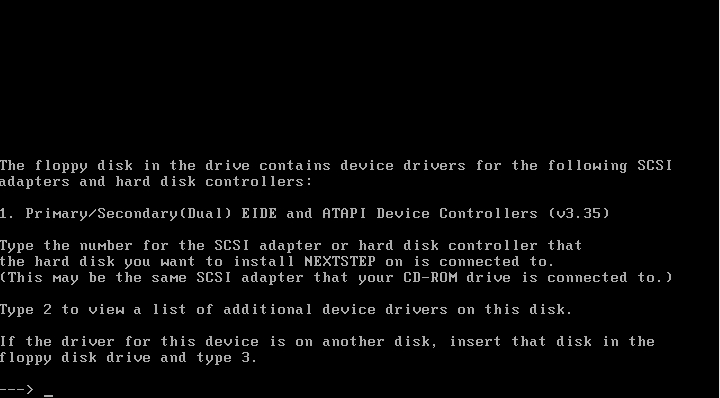 またドライバーの選択画面が出るが、ここには選ぶべきものがないので、7を入力し、リターンで 1. Primary/Secondary(Dual) EIDE and ATAPI Device Driver Controllers (v3.35) が出る。--->1 を入力し、リターン。
またドライバーの選択画面が出るが、ここには選ぶべきものがないので、7を入力し、リターンで 1. Primary/Secondary(Dual) EIDE and ATAPI Device Driver Controllers (v3.35) が出る。--->1 を入力し、リターン。
- 3.3_Boot_Disk.floppyimage.imgと3.3_VMware_drivers.imgの組み合わせのドライバーを使用した場合はこれで必要は満たすはずなので、Type 1 to continue without loading additional device driversを選択する。---> 1
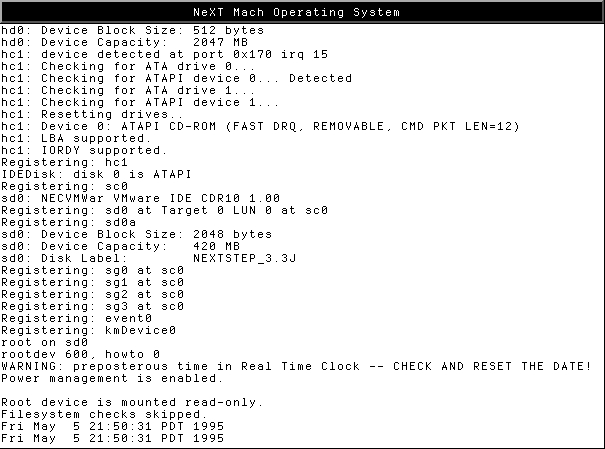 ATA drive・・・Detected・・がパラパラ~と出たあと、そのままインストールするかどうかを訊いてくるので、それに従う。---> 1
ATA drive・・・Detected・・がパラパラ~と出たあと、そのままインストールするかどうかを訊いてくるので、それに従う。---> 1
- ディスクの全体を使うかとか3つの選択肢を訊いてくるが、ここでは ---> 1 を選ぶ。さらにインストールを始めるかどうかの確認がある。---> 1
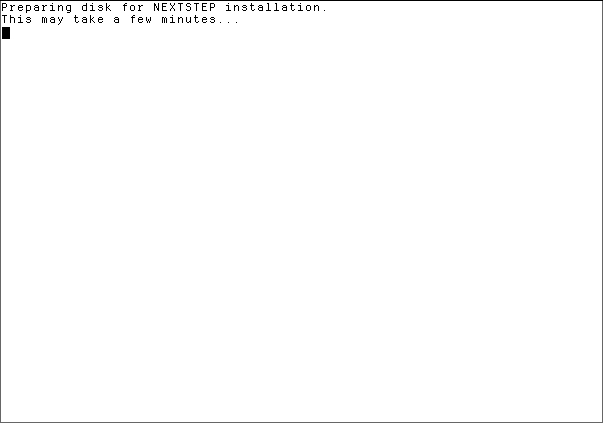 この画面が出たのち、Installing / ・・・・以下に次々にファイル名があらわれ、インストール作業が続く。長くて15分態度で終わる。
この画面が出たのち、Installing / ・・・・以下に次々にファイル名があらわれ、インストール作業が続く。長くて15分態度で終わる。
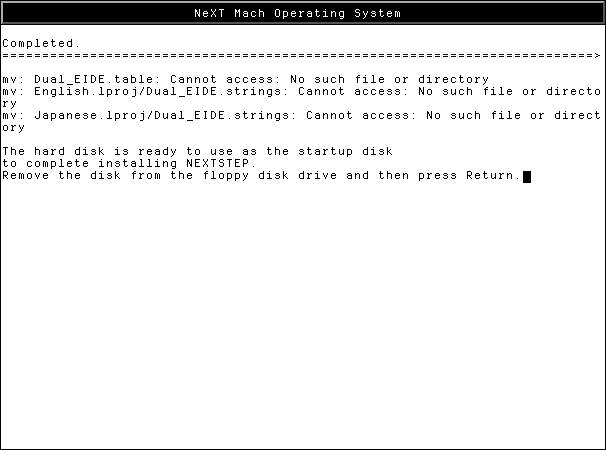 System Panicを回避するうえで最も重大な局面がこの場面である。画面に初期インストールが「終了した」 (Completed)とあるが、その下に「Dual_EIDE.tableにアクセスできなかった」とある。これは、3.3JをDell Mini 9にインストールする場合に対応できないためだが、もっと上位機種ではインストールできることが多いので、ドライバーの不備とも言えない。とにかく、EIDEコントローラーのインストールがなされていないということ、その対応をあとでしなければならないということを覚えておこう。
System Panicを回避するうえで最も重大な局面がこの場面である。画面に初期インストールが「終了した」 (Completed)とあるが、その下に「Dual_EIDE.tableにアクセスできなかった」とある。これは、3.3JをDell Mini 9にインストールする場合に対応できないためだが、もっと上位機種ではインストールできることが多いので、ドライバーの不備とも言えない。とにかく、EIDEコントローラーのインストールがなされていないということ、その対応をあとでしなければならないということを覚えておこう。
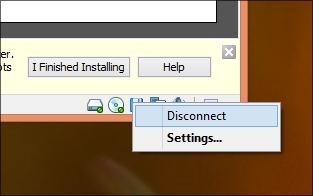 右下のフロッピーアイコンを右クリックし、フロッピードライブをDisconnectにしたのち、Ctrl+Altでなかに入り、リターン。
右下のフロッピーアイコンを右クリックし、フロッピードライブをDisconnectにしたのち、Ctrl+Altでなかに入り、リターン。
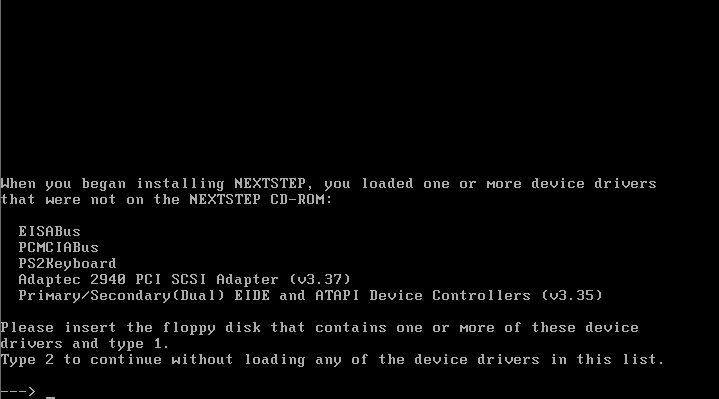 若干間があって、再起動し、左の画面になる。Ctrl+Altで外部に出てから、フロッピーアイコンを右クリックし、Connectを選び、フロッピードライバーを再接続する。3.3_VMware_drivers.imgでないドライバーを使う場合は、入れたときと同じ操作をくりかえす。---> 1
若干間があって、再起動し、左の画面になる。Ctrl+Altで外部に出てから、フロッピーアイコンを右クリックし、Connectを選び、フロッピードライバーを再接続する。3.3_VMware_drivers.imgでないドライバーを使う場合は、入れたときと同じ操作をくりかえす。---> 1
すこし古いドライバー(3.3_Boot_Disk.floppyimage.img、3.3_Core_Drivers.floppyimage.img、3.3_Beta_Drivers.floppyimage.img)の場合は、boot用以外の2本を次々に入れる)。
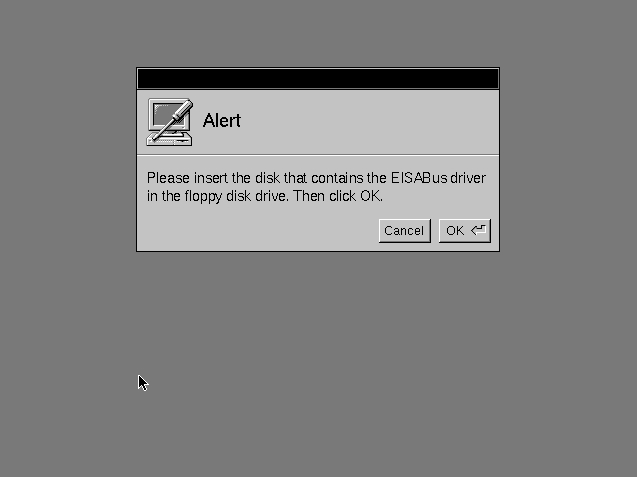 問題がない場合は、NEXTSTEPのブートアイコンが出たのち、自動的に右の画面になる。「EISABus」のAlertとあるが、あわてず「OK」を押す。さらにもう一度「PS2Keyboard」のAlertが出るが、同様に「OK」を押す。
問題がない場合は、NEXTSTEPのブートアイコンが出たのち、自動的に右の画面になる。「EISABus」のAlertとあるが、あわてず「OK」を押す。さらにもう一度「PS2Keyboard」のAlertが出るが、同様に「OK」を押す。
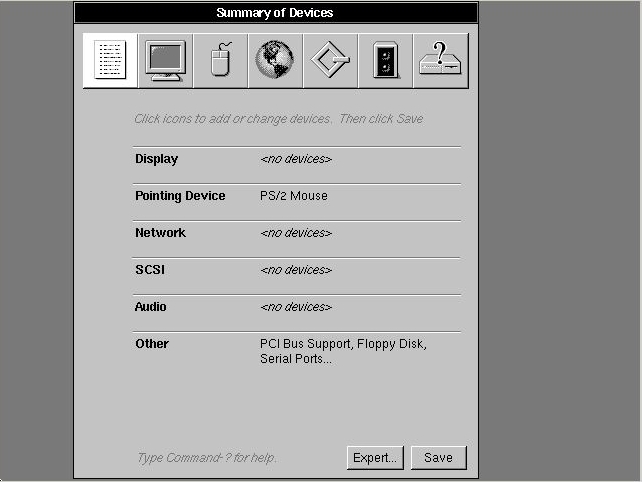 いよいよ正念場である。ドライバーをインストールしたりはずしたりするConfigulationの画面であるが、通常は、このまま「Save」を押して先に進み、NEXTSTEPのGUI画面が立ち上がってから、NeXTAdmin→Configulationでこの画面に入り、個々の設定をすればよい。「Displayの選択だけはしておかないと画面が出ない」という通説は誤りであり、しなくてもアラートが出るだけである。気になるならばしてもよい。どのみち、あとでVMware用に調整されたドライバーを入れなければならない。
いよいよ正念場である。ドライバーをインストールしたりはずしたりするConfigulationの画面であるが、通常は、このまま「Save」を押して先に進み、NEXTSTEPのGUI画面が立ち上がってから、NeXTAdmin→Configulationでこの画面に入り、個々の設定をすればよい。「Displayの選択だけはしておかないと画面が出ない」という通説は誤りであり、しなくてもアラートが出るだけである。気になるならばしてもよい。どのみち、あとでVMware用に調整されたドライバーを入れなければならない。
しかし、Dell Mini 9の場合に一番問題なのは、Display, Pointing Device, Network, Audio, SCSIではなく、Other Devicesというカテゴリーに入っているデヴァイスである。右上の「?」マークのアイコンをクリックしてみるとわかるが、通常はここに自動で入っているはずのEIDE and ATAPI Device Controllerが入っていない(ドライバーの選択によっては、入る場合もある――そのときはラッキーであるが、わたしがテストしたかぎりでは、Dell Mini 9では99%入らない)。そこで、それをいまいれなければならない。さもないと、「System Panic」が確実に起こる。
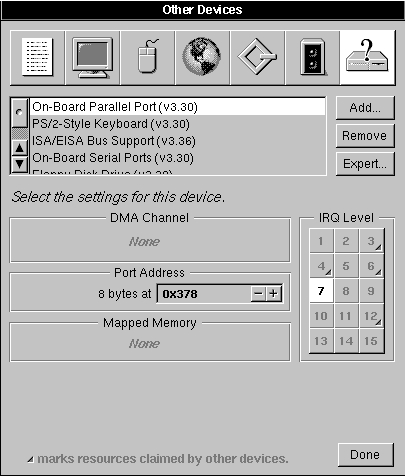 ここで「Add」を押し、「EIDE and ATAPI Device Controller」を選び、「Done」→「Save」へ進む。IRQが14番になっていることを確認しよう。すでにこのへんでVMwareでのNEXTSTEP/OpneStepのインストールに特有のマウスの狂ったような動きに悩まされるかもしれないが、なんとかこの操作を貫徹しないと、「System Panic」に陥り、すべて最初からインストールをやりなおししなければならなくなる。
ここで「Add」を押し、「EIDE and ATAPI Device Controller」を選び、「Done」→「Save」へ進む。IRQが14番になっていることを確認しよう。すでにこのへんでVMwareでのNEXTSTEP/OpneStepのインストールに特有のマウスの狂ったような動きに悩まされるかもしれないが、なんとかこの操作を貫徹しないと、「System Panic」に陥り、すべて最初からインストールをやりなおししなければならなくなる。
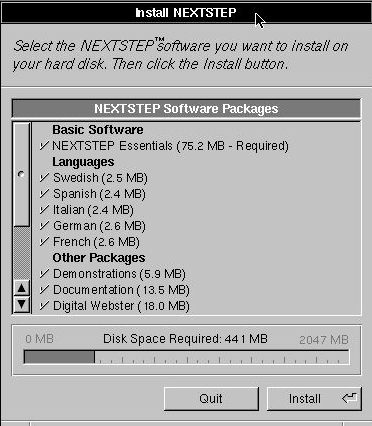 LanguagesパックやOther Packagesはあとで入れればよいので、ここでは、NEXTSTEP Essentials以後のチェックをはずす(✓の部分にマウスポインターを触れさせるだけ)。
LanguagesパックやOther Packagesはあとで入れればよいので、ここでは、NEXTSTEP Essentials以後のチェックをはずす(✓の部分にマウスポインターを触れさせるだけ)。
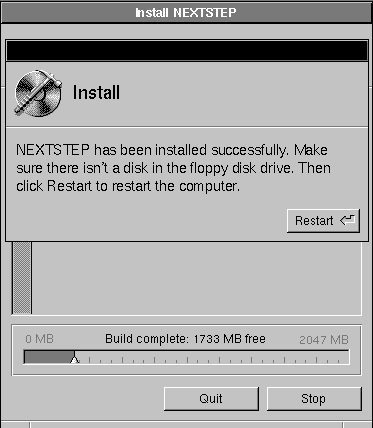 Essential部分はすでに入っているので、すぐにインストール終了の画面になる。フロッピードライブを切断してから、「Restart」をリターン。このときフロッピー・ドライブを切断していないと妙なエラーが出る。あわてず、フロッピドライブの小アイコンを右クリックして、Settings・・・からドライブの「Connect at power on」の✓をはずす。
Essential部分はすでに入っているので、すぐにインストール終了の画面になる。フロッピードライブを切断してから、「Restart」をリターン。このときフロッピー・ドライブを切断していないと妙なエラーが出る。あわてず、フロッピドライブの小アイコンを右クリックして、Settings・・・からドライブの「Connect at power on」の✓をはずす。
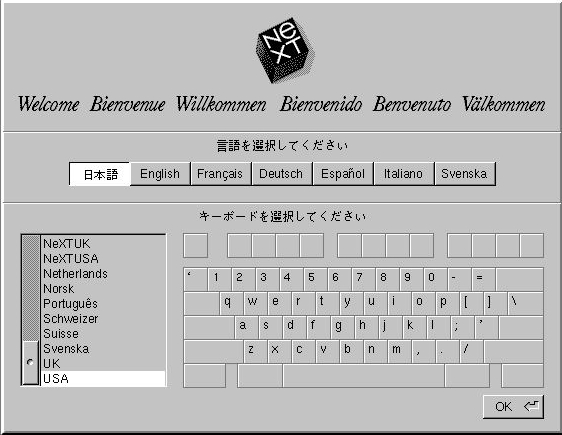 ここまでくれば、もうNEXTSTEPのインストールは成功である。NeXTでは、第1言語と第2言語の選択ができる。第1言語というのは、画面に表示される言語であり、第2言語は、アプリケーションで使える言語である。「日本語」を選択→Fn+Altを押しながら「English」をクリックすると、「日本語」の下にアンダーラインがあらわれ、画面が日本語表記になる。わたしは、画面を英語表記にしたいので、「English」を選択→Fn+Altを押しながら「日本語」をクリックする。これが済むと、自動的にリブートがはじまり、NEXTSEPのGUI画面が姿をあらわす。
ここまでくれば、もうNEXTSTEPのインストールは成功である。NeXTでは、第1言語と第2言語の選択ができる。第1言語というのは、画面に表示される言語であり、第2言語は、アプリケーションで使える言語である。「日本語」を選択→Fn+Altを押しながら「English」をクリックすると、「日本語」の下にアンダーラインがあらわれ、画面が日本語表記になる。わたしは、画面を英語表記にしたいので、「English」を選択→Fn+Altを押しながら「日本語」をクリックする。これが済むと、自動的にリブートがはじまり、NEXTSEPのGUI画面が姿をあらわす。
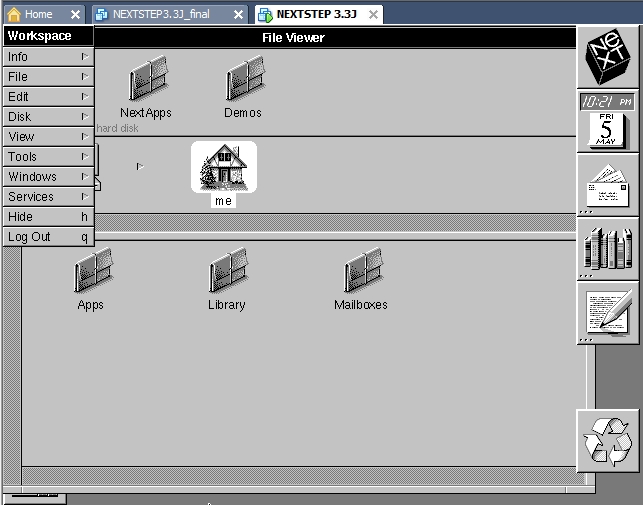 これで一応、NeXTの世界に到達したことになるが、ここからはじまるチューンアップの作業も半端でない労力が要求される。なお、カラーでないのは、ディスプレー・ドライバーがまだ正しく設定されていないからである。
これで一応、NeXTの世界に到達したことになるが、ここからはじまるチューンアップの作業も半端でない労力が要求される。なお、カラーでないのは、ディスプレー・ドライバーがまだ正しく設定されていないからである。
Workstationにインストールする 【基本】
■NEXTSTEP3.3JをDell Mini 9のVMware Workstationにインストールする 【最終調整】